Guía rápida para TRACK-Leader - sin ISO-XML
Anuncio
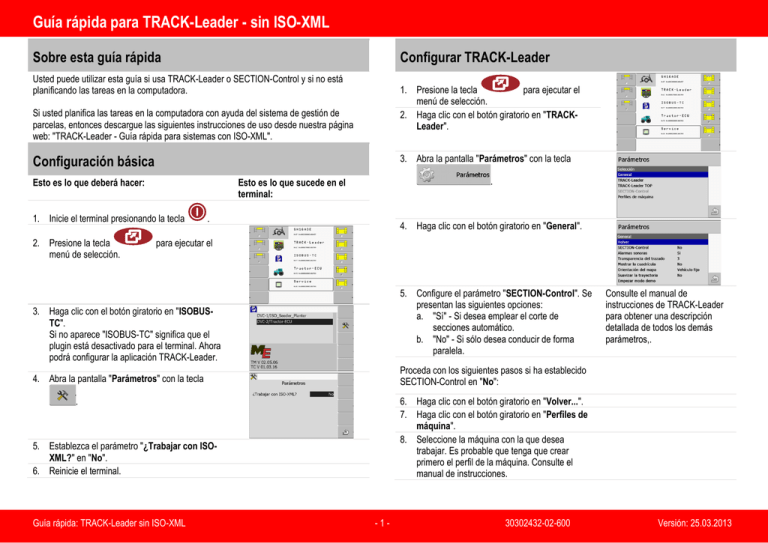
Guía rápida para TRACK-Leader - sin ISO-XML Sobre esta guía rápida Configurar TRACK-Leader Usted puede utilizar esta guía si usa TRACK-Leader o SECTION-Control y si no está planificando las tareas en la computadora. 1. Presione la tecla para ejecutar el menú de selección. 2. Haga clic con el botón giratorio en "TRACKLeader". Si usted planifica las tareas en la computadora con ayuda del sistema de gestión de parcelas, entonces descargue las siguientes instrucciones de uso desde nuestra página web: "TRACK-Leader - Guía rápida para sistemas con ISO-XML". Configuración básica 3. Abra la pantalla "Parámetros" con la tecla Esto es lo que deberá hacer: 1. Inicie el terminal presionando la tecla 2. Presione la tecla menú de selección. . Esto es lo que sucede en el terminal: . 4. Haga clic con el botón giratorio en "General". para ejecutar el 5. Configure el parámetro "SECTION-Control". Se presentan las siguientes opciones: a. "Sí" - Si desea emplear el corte de secciones automático. b. "No" - Si sólo desea conducir de forma paralela. 3. Haga clic con el botón giratorio en "ISOBUSTC". Si no aparece "ISOBUS-TC" significa que el plugin está desactivado para el terminal. Ahora podrá configurar la aplicación TRACK-Leader. Proceda con los siguientes pasos si ha establecido SECTION-Control en "No": 4. Abra la pantalla "Parámetros" con la tecla 6. Haga clic con el botón giratorio en "Volver...". 7. Haga clic con el botón giratorio en "Perfiles de máquina". 8. Seleccione la máquina con la que desea trabajar. Es probable que tenga que crear primero el perfil de la máquina. Consulte el manual de instrucciones. . 5. Establezca el parámetro "¿Trabajar con ISOXML?" en "No". 6. Reinicie el terminal. Guía rápida: TRACK-Leader sin ISO-XML Consulte el manual de instrucciones de TRACK-Leader para obtener una descripción detallada de todos los demás parámetros,. -1- 30302432-02-600 Versión: 25.03.2013 Guía rápida para TRACK-Leader - sin ISO-XML Comenzar navegación Esto es lo que deberá hacer: 1. Ejecutar la pantalla de inicio de TRACK-Leader. 2. Inserte la unidad USB en el terminal. 9. Cuando termine el tratamiento podrá guardar los datos del campo. Abra la pantalla "Memoria" Esto es lo que sucede en el terminal: con la tecla . Significado de los símbolos de función 3. Abra la pantalla "Memoria" con la tecla . 4. Ahora deberá decidir si desea procesar un campo nuevo o si desea procesar un campo cuya cabecera y línea registrada se encuentran almacenadas en la unidad USB. a. Si desea procesar un campo nuevo, elimine con la tecla todas las cabeceras y líneas registradas cargadas. La ventana debería vaciarse. b. Si desea continuar procesando un campo reciente, cargue los datos del campo con la tecla . 5. Inicie una nueva navegación con la tecla Registrar el límite de campo Visualizar otros símbolos de función Borrar la cabecera Cargar los datos de campo Iniciar el registro de las líneas registradas (aparece únicamente si se ha establecido el parámetro "SECTION-Control" en "No".) Detener el registro de líneas registradas Modificar el modo de trabajo de SECTION-Control Colocar el carril guía A-B Guardar los datos de campo Borrar carriles guía . Coloca punto de referencia 6. Configure los parámetros en la pantalla. Consulte el manual de instrucciones para obtener descripciones más detalladas. 7. Presione alguna de las siguientes teclas: a. - Para continuar procesando el campo seleccionado con líneas registradas anteriores. b. - Para reprocesar el campo seleccionado sin líneas registradas anteriores. 8. Ahora tendrá las siguientes posibilidades: (1) Establezca el punto referencia. (2) Circunde el campo. (3) Calcule los límites de campo. (4) Coloque carriles guía A-B. Guía rápida: TRACK-Leader sin ISO-XML Calibrar la señal GPS Desplazar carriles guía Modificar la representación de la pantalla de trabajo Modificar la representación de la pantalla de trabajo -2- 30302432-02-600 Importar datos de campo desde GIS Exportar datos de campo para GIS La dirección automática TRACKLeader TOP está desactivada o directamente no está disponible Conduce el vehículo hacia la izquierda La tecla de función no funciona cuando TRACK-Leader TOP está desactivado HEADLAND-Control está desactivada y aún no se ha activado nunca para este campo Calcular la cabecera a lo lagro de los límites de campo Iniciar la guía paralela en la cabecera Iniciar la guía paralela fuera de la cabecera Versión: 25.03.2013

